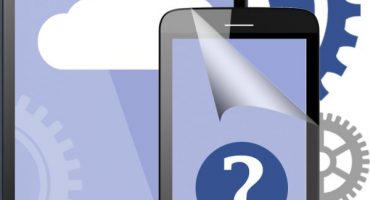Skjermbilder er nødvendige i mange situasjoner. Noen ganger vil du skryte av en annen prestasjon i spillet, du må lagre viktig informasjon eller bare lage et skjermbilde til andre formål. Tenk på hvordan du kan lage en utskriftsskjerm ved hjelp av en enhet på en Android.
Hvordan lage en skjerm på en Android-telefon?
Det er mange måter å lage, redigere og lagre skjermbilder på Android-telefoner. For dette brukes de innebygde funksjonene til smarttelefoner eller tredjepartsverktøy.
Avhengig av enhetsmodell tas skjermbilder på en annen måte. Den grunnleggende måten:
- Åpne det nødvendige bildet.
- Trykk og hold samtidig på av / på-tasten og senk volumet i flere sekunder.
- En melding om det tatt bildet vises øverst på skjermen.
For å se skjermdumpet som nettopp er opprettet, sveiper du skjermen fra topp til bunn for å åpne varslingspanelet og kaste en melding med et ikon.
Resultatet kan deles ved å klikke på en spesiell knapp. Og brukeren vil kunne finne bildene som er laget rett i galleriet, i en egen mappe "Screenshots".
Samsung Galaxy
De fleste Samsung-telefoner fungerer med sin egen tastekombinasjon. I utgangspunktet er det bare å holde nede Hjem-tasten.
På eldre Samsung-modeller, for eksempel Galaxy s2 eller Galaxy Tab, må du holde inne strøm- og volumknappene samtidig.
HTC
I likhet med Samsung fungerer utdaterte modeller med en standard kombinasjon av av / på-taster og volumtast.
Flere moderne smarttelefoner støtter en annen tastekombinasjon - “Slå på” og “Hjem”.
Xiaomi
Det er også to alternativer på telefoner fra denne produsenten:
- Trykk og hold volumtastene nede og knappen i form av tre stolper (meny) samtidig.
- Åpne kontrollpanelet og klikk på Skjermbilde-ikonet.
LG
LG-smarttelefoner har en spesiell firmware som heter Quick Memo (QMemo +). Det lar deg lage skjermbilder og redigere dem umiddelbart.
For å bruke hurtignotat, må du åpne varslingspanelet (sveip fra topp til bunn) og velg riktig ikon:
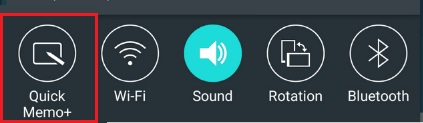
Velg QuickMemo-ikonet
Dette er ikke det eneste alternativet for LG - den klassiske måten å lage skjermbilder er også her.
Lenovo
Lenovo har også sitt eget innebygde program. For å lage en utskriftsskjerm, må du bruke den klassiske tastekombinasjonen eller åpne "rullegardinmeny" og velge "Skjermbilde" -ikonet der.
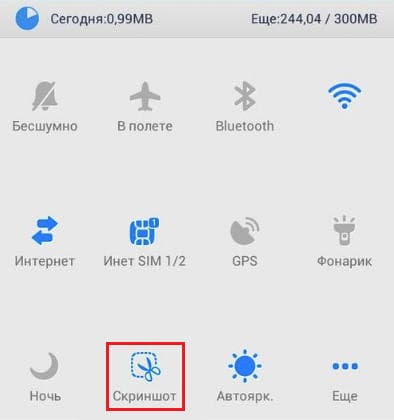
Velg “Skjermbilde” i varslingspanelet
Asus zenfone
For å legge til en ekstra knapp i hurtigmenyen for øyeblikksbilder, må du åpne innstillingsdelen, finne “Asus Individual Settings” i dem og velge “Recent Applications Button”.
Nå i det nederste panelet med raske handlinger vil en ekstra tast for utskriftsskjermen bli lagt til.
Ny tast i hurtigmenyen
Zenfone 2
Gå til "hurtiginnstillingsmenyen", gå til delen "avanserte innstillinger", der vi markerer "skjermdumpene". Vi lagrer handlingen, og ønsket tast vises i meg rask handling.
Meizu
Smarttelefoner fra Meizu lar deg bruke to kombinasjoner:
- Klassisk med klemme på og volum.
- Trykk på "shutdown" og "home" knappene.
Avhengig av versjonen av enheten, kan du bruke en av følgende kombinasjoner.
Android 2.3 og nyere
Android versjon 2.3 støtter ikke skjermdumpfunksjonen. Dette betyr imidlertid ikke noe. Du kan løse dette problemet ved å skaffe røtterettigheter som lar deg installere spesielle programmer som Screenshot UX.
Et av de kjente verktøyene for å skaffe rotrettigheter er Baidu Root. Last ned den, og følg instruksjonene. Hvis det ikke er tilgjengelig for enheten, bruker vi ganske enkelt lignende analoger.
Via pc
Det er ganske mange applikasjoner på Internett for fjernkontroll av en Android-enhet gjennom en datamaskin. Noe av det beste for dette er MyPhoneExplorer.
Du må installere programmet på en datamaskin og på Android-enheten som skal brukes. Dette vil tillate deg å koble smarttelefonen din til en PC på tre måter - ved hjelp av USB, Wi-Fi, samt Bluetooth.
- Kjør programmet.
- Vi etablerer forbindelsen ved å bruke ønsket metode.
- Etter å ha funnet smarttelefonen på PCen, åpner du kategorien “Diverse” i MyPhoneExplorer og går til “Telefontastatur”.
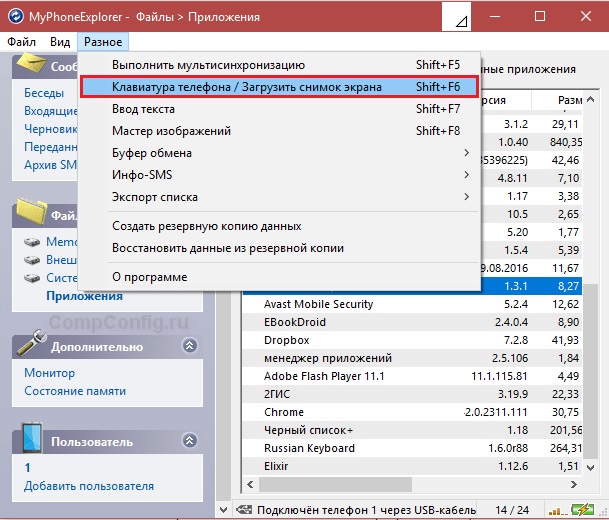
MyPhoneExplorer-programmet
- åpne telefon tastatur.
- Når skjermen vises på datamaskinen fra smarttelefonen, klikker du på knappen for å lagre.
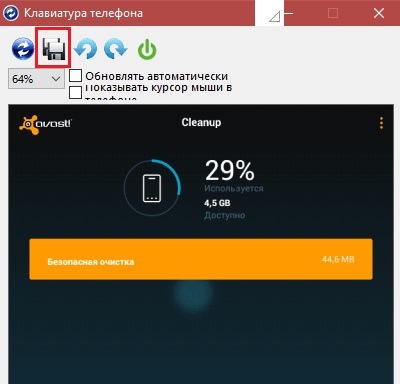
Lagre fil
Programmer fra Play Market
I applikasjonsbutikken er det et stort antall spesialverktøy for å lage skjermbilder. Av disse bemerker vi to av de enkleste, men samtidig funksjonelle verktøyene.
- skjermbilde

Skjermbilde av programmet
Navnet på dette programmet forklarer alt. Applikasjonen legger til en knapp på skrivebordet for å lage øyeblikksbilder og lar deg bruke grunnleggende funksjoner for å redigere dem. Flott for svake enheter.
- Skjermfangst
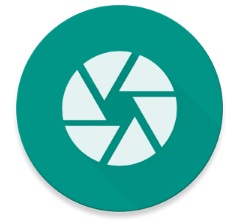
Skjermfangstprogram
Dette verktøyet lar deg uavhengig velge metoder for å fange skjermen. Du kan for eksempel tilordne en spesiell nøkkel for dette, eller konfigurere enheten slik at du tar et skjermbilde når du rister. Det krever ikke rotrettigheter for standardfunksjoner. Hvis du vil bruke funksjonen Full Screen Capture, må du ha en rot.
På nesten hver telefon kan du lage en skjerm på flere måter. Derfor kan du vise både den samme klassiske kombinasjonen og bruke tredjepartsverktøy.
Hvis enheten allerede er veldig svak, er den enkleste måten å koble den til en PC og bruke et spesielt verktøy.